怎样快速在PPT中制作时间轴?
作者:佚名 来源:未知 时间:2025-01-20
在这个快节奏的时代,无论是工作汇报、学术交流还是个人展示,一个清晰直观的时间轴能够有效帮助你梳理事件脉络,让听众一目了然。PPT作为演示文稿的常用工具,其强大的视觉呈现能力让时间轴的制作变得既简单又高效。那么,如何快速在PPT中制作一个引人注目的时间轴呢?本文将从设计思路、步骤详解到技巧提升,全方位带你掌握这一技能。
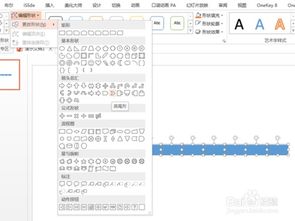
一、明确时间轴的目的与内容
在制作时间轴之前,首先要明确它的用途。是为了展示项目进展、历史发展、技术迭代,还是个人成长轨迹?明确目的后,收集并整理好所有需要展示的关键节点,包括时间点、事件名称及简短描述。这一步至关重要,它决定了时间轴的信息密度和逻辑清晰度。
二、选择合适的布局与风格
1. 布局:时间轴的基本布局有两种,横向和纵向。横向时间轴适合展示时间跨度较长的内容,如历史发展,它能够在一页内展示更多信息;纵向时间轴则更适合事件集中、时间线较短的情况,如年度计划或项目周期。根据内容选择最合适的布局,让信息展示更加流畅。
2. 风格:时间轴的风格应与演示主题相匹配。商务汇报可能更适合简洁明了的线条加图标;个人成长或创意项目则可以尝试更加活泼的色彩和图形元素。选择统一的色调、字体和图标风格,增强整体美感。
三、快速制作时间轴的步骤
1. 创建基础框架
新建幻灯片:打开PPT,新建一个空白幻灯片作为时间轴的起始页。
插入形状:使用“插入”菜单下的“形状”工具,选择直线或箭头作为时间线的主体,绘制在幻灯片中央或适当位置。对于横向时间轴,可以绘制一条长直线;纵向则可以是多条短直线连接成的折线。
添加时间标记:在时间线的各个重要节点上,使用圆形、方形或其他形状作为时间标记,并标注上具体的年份或日期。
2. 填充内容
事件名称:在每个时间标记旁边或下方,添加文本框,输入事件名称。
简短描述:对于需要额外说明的事件,可以添加简短描述,但注意保持文字精炼,避免冗长。
图片或图标:如果事件有对应的图片或图标,可以适当添加,以增强视觉效果和记忆点。
3. 美化设计
配色:根据整体风格选择合适的颜色搭配,确保时间轴与PPT其他部分协调一致。
字体与字号:统一字体和字号,保证可读性。标题可以使用稍大的字号,重要信息可以加粗或使用不同颜色。
动画效果:根据需要添加动画效果,如淡入淡出、飞入等,但不宜过多,以免分散注意力。
四、技巧提升:让时间轴更加出彩
1. 利用SmartArt图形
PPT自带的SmartArt图形库中包含多种时间轴模板,如流程、循环等,可以快速生成结构化的时间轴。选择适合的模板后,只需输入内容,PPT即可自动调整布局和样式,大大节省制作时间。
2. 创意元素融入
为了让时间轴更加生动有趣,可以尝试融入创意元素。比如,使用手绘风格的线条和标记,或者将时间轴设计成地图、时间沙漏等形状,让演示更加新颖独特。
3. 交互设计
在演示中增加交互性,可以让观众更加投入。例如,利用PPT的触发器功能,设置点击时间标记时显示或隐藏详细事件描述,既保持了页面的简洁性,又提供了深入探索的机会。
4. 数据可视化
如果时间轴涉及数据对比或趋势分析,不妨使用图表来呈现。柱状图、折线图等能够直观地展示数据变化,使观众更容易理解时间轴背后的故事。
5. 高效复用
一旦你成功制作了一个满意的时间轴模板,记得保存为PPT母版或模板文件,以便在未来的演示中快速复用。这不仅能保持演示风格的一致性,还能大大提高工作效率。
五、总结
快速制作一个吸引人的PPT时间轴,关键在于明确目的、合理布局、精心设计与适当创新。通过巧妙运用PPT的基础功能,结合个人创意和实际需求,你能够轻松打造出既美观又实用的时间轴,让演示更加生动有力。无论你是职场新人还是资深讲师,掌握这一技能都将为你的演讲增添不少亮点。现在,就动手尝试吧,让你的PPT时间轴成为观众眼中的焦点!
- 上一篇: 如何制作系统刻录盘?
- 下一篇: 2021年最新放假安排全览,一键收藏!






























